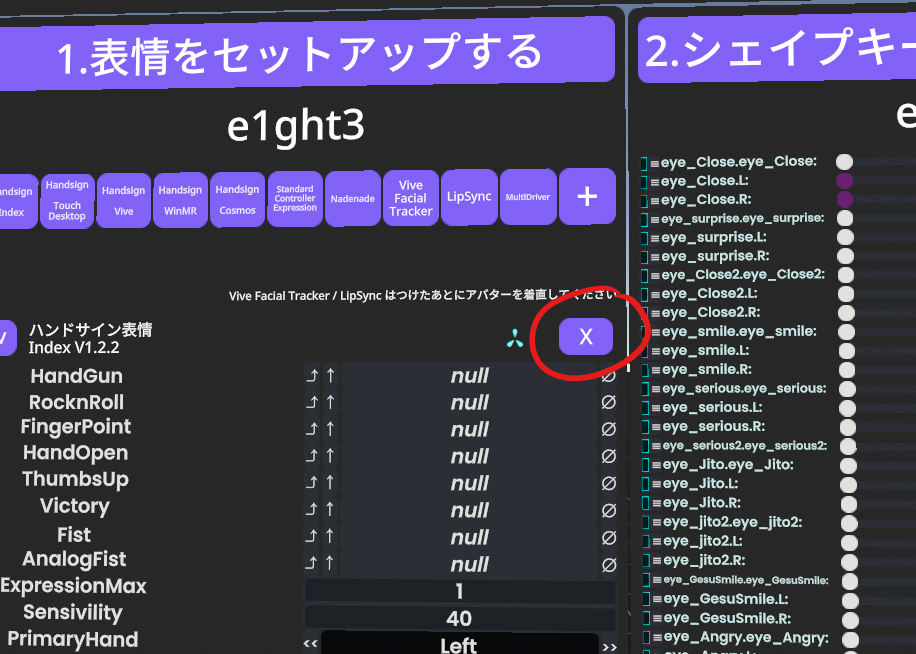ハンドジェスチャーなどでアバターの表情制御できるようにするツール「Avatar Expression Editor」の基本的な使い方を解説します。
Avatar Expression Editorの入手
https://uni-pocket.com/ja/items/f5fa88c0-eb52-46ac-8ab6-4286f356e381
設定方法
設定したいアバターの用意
まず、セットアップしたいアバターを着ます。
着ていないとうまく設定できません。
Avatar Expression Editorの用意
Avatar Expression Editorを入手するとこのようにパネルが出現します。
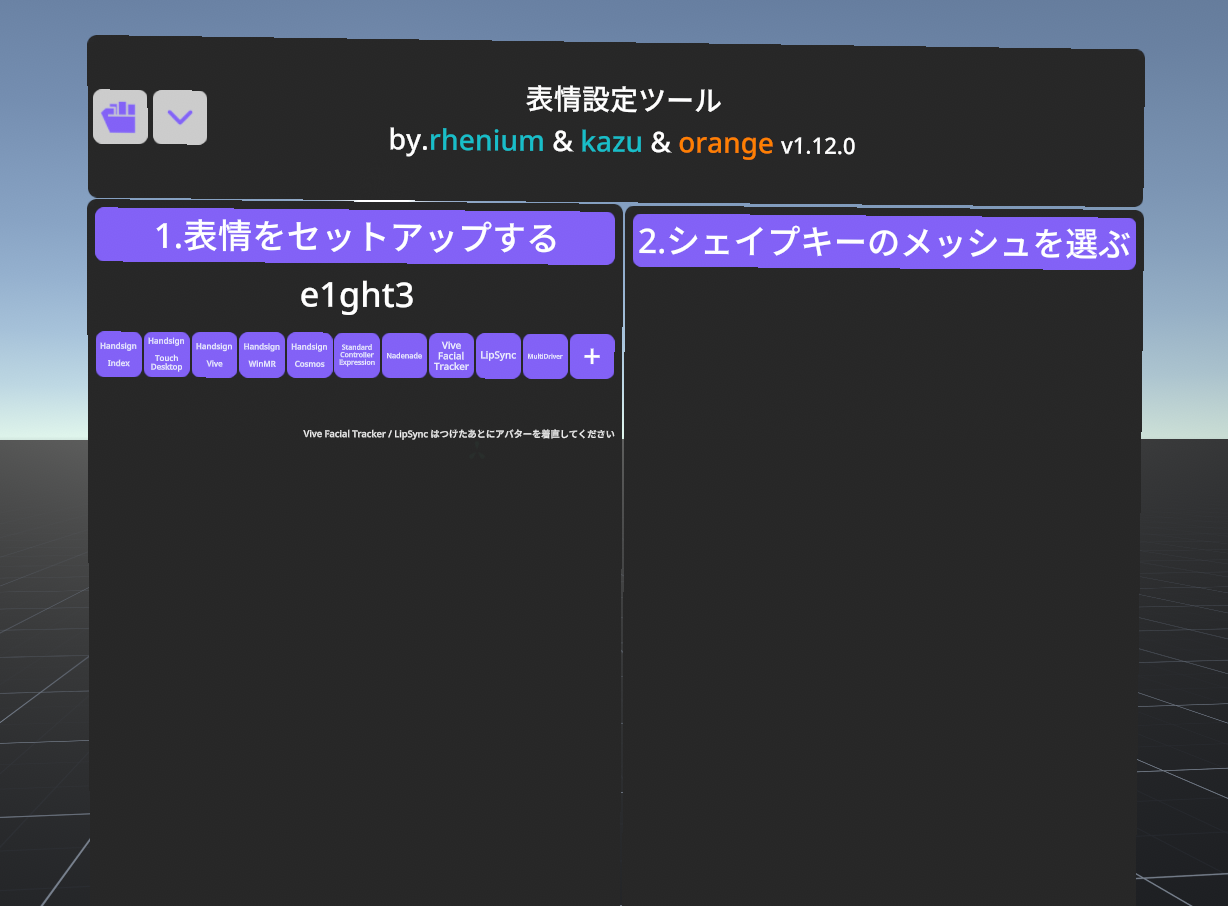
表情セットアップの準備&設定済み項目の呼び出し
パネルの指示に従って紫の「1.表情をセットアップする」ボタンを押下すると、自分のユーザー名が出てきます。
既に設定済みの場合は、設定も表示されます。
設定するメッシュの選択
次に右の「2.シェイプキーのメッシュを選ぶ」ボタンを押下。
すると下図のようにアバターのメッシュ一覧が表示されるので、適切なものを選びます(ここでは顔のシェイプキーを制御したいのでFace_lowを選択)。
メッシュの名称はアバターによって異なりますが、たいていの場合は「Face」「Head」「Body」あるいはそれらの単語が含まれたメッシュで表情を制御していることが多いです。
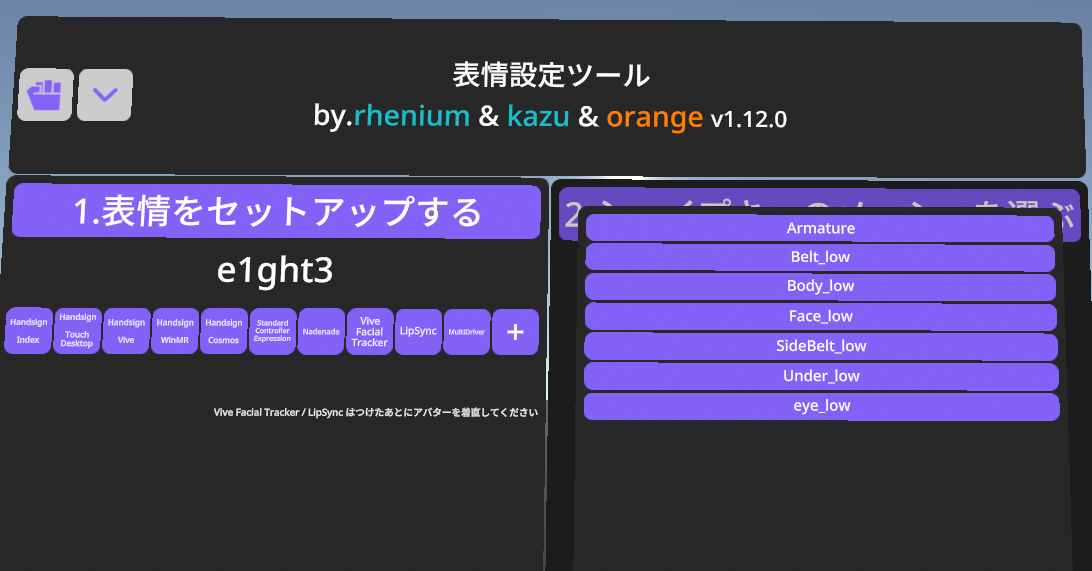
シェイプキー表示
メッシュを選ぶと、選んだメッシュに設定されているシェイプキー一覧が表示されます。
シェイプキーがどの程度用意されているかはアバターによって異なります。
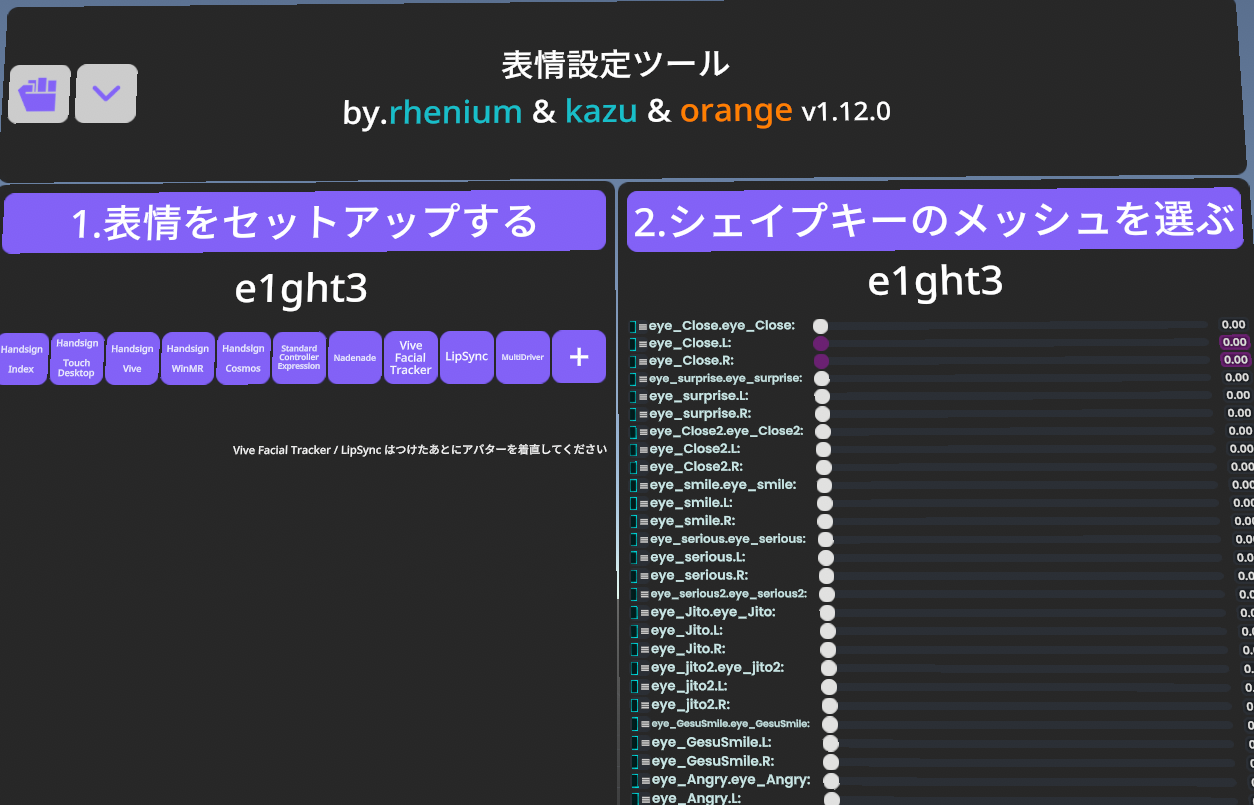
制御方法の選択
左から
・Handsign Index
・Handsign TouchDeskTop
・Handsign Vive
・Handsign WinMR
・Handsign Cosmos
ハンドジェスチャーで制御したい場合に使用。
名前に対応した各コントローラーを使う想定ではあるが、ここに書いてないコントローラーの一部(コンタクトグローブ等)も対応可能。
またハンドジェスチャー制御を入れた場合、デスクトップモード操作時に指が動いて誤作動することがあるので、VR用とデスクトップ用でアバターを2体保存しておくと便利かもしれない。
・Standard Contoroller Expression
VRコントローラーの種類に依らず、トリガーやグラブ操作で表情制御をおこなう場合に使用。
・Nadenade
他のユーザーに頭を撫でられた際動作するシェイプキーを設定できる
・ViveFacialTracker
同名の製品から得られた表情とシェイプキーを紐づけることができる。
・Lip Sync
文字通りリップシンクを設定する。
・MultiDriver
使用したことがないため詳細不明。複数のシェイプキーを制御するために使用?
表情設定方法
表情の設定をするには、右側から設定したいシェイプキーの文字を掴み(右クリックもしくはグラブ)
そのまま左側の項目の上にドラッグ&ドロップで完了です。
消したい場合は、右側にある〇と/が重なった画像をクリック。
画像の例では、左手でハンドガンのポーズをとった時にeye_smile.eye._smileというシェイプキーが適用されます。
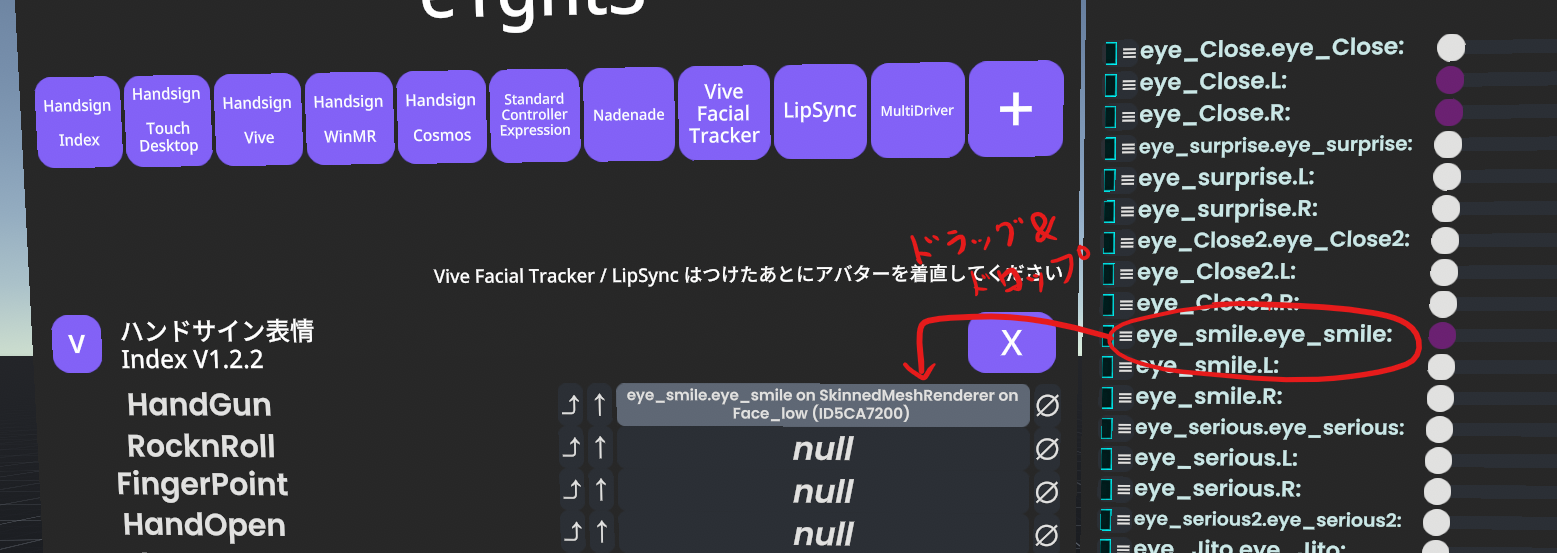
鏡などを見ながら色々試してみましょう。
鏡を持っていない場合はこちらを使ってください。
https://uni-pocket.com/ja/items/73894bec-9d70-4472-a545-a36ce76d1fa3
設定の保存(アバターごと保存)
表情の設定が終わったら、着ているアバターをそのままインベントリに保存してください。
アバターを着たままインベントリで「現在のアバターを保存」ボタンを押下すればOKです。
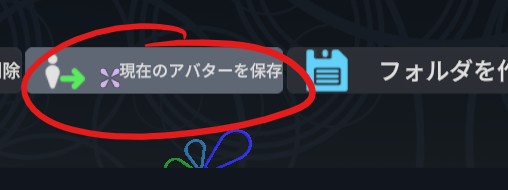
設定の削除
ハンドジェスチャーなどの項目を丸ごと削除したい場合は、
右上のXボタンを押下で丸ごと削除できます。
*削除した後は取り消しできません。